Installazione della scheda di sistema
Seguire le istruzioni riportate in questa sezione per installare la scheda di sistema.
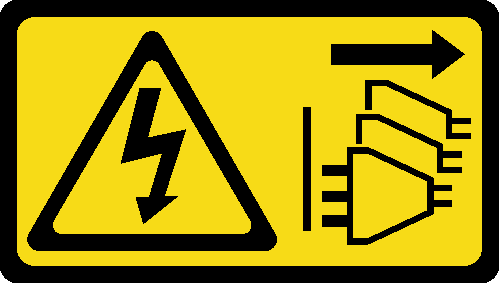

Informazioni su questa attività
La rimozione e l'installazione di questo componente devono essere effettuate da tecnici qualificati. Non tentare di rimuovere o installare la parte senza una formazione adeguata.
Leggere Linee guida per l'installazione ed Elenco di controllo per la sicurezza per accertarsi di operare in sicurezza.
Spegnere il server e le periferiche e scollegare i cavi di alimentazione e tutti i cavi esterni. Vedere Spegnimento del server.
Mettere in contatto l'involucro antistatico contenente il componente con qualsiasi superficie metallica non verniciata del server, quindi rimuoverlo dall'involucro e posizionarlo su una superficie antistatica.
Visitare il sito Sito Web per il download di driver e software per ThinkEdge SE455 V3 per visualizzare gli aggiornamenti più recenti di firmware e driver per il server in uso.
Per ulteriori informazioni sugli strumenti di aggiornamento del firmware, vedere Aggiornamento del firmware.
Procedura
Una volta completata questa attività
Reinstallare il processore e il dissipatore di calore. Vedere Installazione di un dissipatore di calore e Installazione di un processore.
Ricollegare tutti i cavi richiesti agli stessi connettori sulla scheda di sistema della scheda di sistema difettosa.
Se applicabile, reinstallare la scheda MicroSD. Vedere Installazione della scheda MicroSD.
Reinstallare il modulo firmware e sicurezza RoT. Vedere Installazione del modulo firmware e sicurezza RoT.
Reinstallare tutti i moduli di memoria. Vedere Installazione di un modulo di memoria.
Se applicabile, reinstallare la scheda del sensore del flusso d'aria. Vedere Installazione della scheda del sensore del flusso d'aria.
Reinstallare la scheda di controllo della ventola. Vedere Installazione della scheda di controllo della ventola.
Reinstallare l'alloggiamento della ventola. Vedere Installazione dell'alloggiamento della ventola.
Reinstallare tutti i moduli della ventola. Vedere Installazione di un modulo della ventola.
Reinstallare lo switch di intrusione. Vedere Installazione dello switch di intrusione con cavo.
Reinstallare il deflettore d'aria del processore. Vedere Installazione del deflettore d'aria del processore
Reinstallare le schede verticali PCIe 1 e 2. Vedere Installazione dell'assieme verticale PCIe.
Se applicabile, reinstallare il telaio unità interna. Vedere Installazione del telaio unità interna.
Se applicabile, reinstallare il backplane dell'unità interna. Vedere Installazione del backplane dell'unità interna.
Se applicabile, reinstallare tutte le unità interne. Vedere Installazione di un'unità interna.
Accertarsi che tutti i componenti siano stati riassemblati correttamente e che all'interno del server non siano rimasti utensili o viti non utilizzate.
Reinstallare il coperchio superiore. Vedere Installazione del coperchio superiore.
Se applicabile, reinstallare il modulo OCP. Vedere Installazione del modulo OCP.
Se il server era installato in un rack, reinstallare il server nel rack. Vedere Installazione del server nel rack.
Collegare nuovamente i cavi di alimentazione e gli altri cavi rimossi.
Reimpostare la data e l'ora del sistema.
Aggiornare i dati VPD (Vital Product Data). Vedere Aggiornamento dei dati vitali del prodotto (VPD).
Il numero del tipo di macchina e il numero di serie sono riportati sull'etichetta ID. Vedere Identificazione del server e accesso a Lenovo XClarity Controller.
Aggiornare il firmware UEFI, XCC e LXPM alla versione specifica supportata dal server. Vedere Aggiornamento del firmware.
Se applicabile, installare la chiave di attivazione Lenovo Features on Demand. Consultare la sezione
Gestione licenza
nella documentazione XCC compatibile con il server all'indirizzo Pagina del portale di Lenovo XClarity Controller.Aggiornare la chiave pubblica. Per ulteriori dettagli, consultare la sezione
Aggiornamento della chiave del dispositivo
della Guida per l'utente dell'applicazione ThinkShield Edge Mobile Management o della Guida per l'utente dell'applicazione Web ThinkShield Key Vault Portal in Sicurezza di ThinkEdge.Nota- Il ruolo di Lenovo ID deve essere Utente di manutenzione per aggiornare la chiave pubblica nell'interfaccia Web di ThinkShield Key Vault Portal o nell'app per dispositivi mobili ThinkShield.
- (Solo per tecnici dell'assistenza Lenovo) Per ulteriori dettagli, vedere Come aggiornare la chiave pubblica dopo la sostituzione della scheda di sistema.
Se è necessario nascondere il TPM o aggiornare il firmware TPM, vedere Come nascondere/osservare il TPM o Aggiornamento del firmware TPM.
Abilitare l'avvio sicuro UEFI (facoltativo). Vedere Abilitazione dell'avvio sicuro UEFI.
Riconfigurare le seguenti funzionalità di sicurezza ThinkEdge, se necessario.
Modificare lo stato Controllo blocco del sistema in ThinkShield Portal. Vedere Attivazione o sblocco del sistema
Abilitare la crittografia SED. Vedere Gestione della chiave di autenticazione dell'unità con crittografia automatica (SED AK).
Recuperare SED AK. Vedere Gestione della chiave di autenticazione dell'unità con crittografia automatica (SED AK).
Abilitare le funzionalità di sicurezza. Vedere Modalità di blocco del sistema.
Modificare le impostazioni di reimpostazione di emergenza della password XCC. Vedere Reimpostazione di emergenza della password XCC.
Video dimostrativo


